[ad_1]
Psensor 是基于 Linux 的系统的一个非常有用的实用程序,它显示安装在主板上的各种传感器的值。 它能够显示 CPU 各个组件的温度、风扇的转速以及 CPU 使用率。 除了命令行界面外,它还为您提供了一个非常漂亮且用户友好的图形界面,您可以轻松选择使用它来提取所需的信息。 本文将向您展示如何在 Ubuntu 20.04 上安装和使用 Psensor
Psensor的安装和使用
要在 Ubuntu 20.04 系统上安装和使用 Psensor,您必须执行以下步骤:
第 1 步:安装 Psensor 和所有其他必需的软件包:
首先,我们将安装 Psensor 以及使用以下命令时所需的所有其他软件包:
$ sudo apt install lm-sensors psensor hddtemp
所有这些软件包的安装将在一分钟内完成,因此在您的屏幕上显示以下消息:
第 2 步:扫描所有系统的传感器:
现在,您需要扫描系统中的所有传感器,以便稍后您能够提取有关它们的有用信息。 您可以使用以下命令执行此扫描:
$ sudo sensors-detect
![]()
执行此命令后,每次收到消息提示时都必须键入“YES”。 我们只向您显示了下图中的第一条消息,但您将收到大约 3 到 4 条这样的消息,您必须在其中提供完全相同的响应,然后才能成功完成扫描过程。
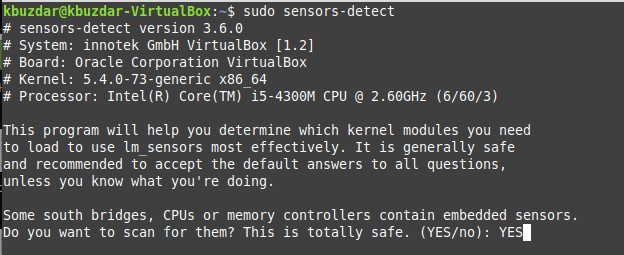
第 3 步:监控 CPU 各个内核的传感器相关信息:
最后,我们只需执行以下命令即可监控 CPU 各个内核的所有传感器相关信息:
$ sensors
![]()
在我们的例子中,由于我们是在 Ubuntu 虚拟机上执行这整个过程,所以它自然不会向我们提供很多信息,如下图所示。 但是,如果您将在普通机器上执行此过程,那么您肯定会获得所有与传感器相关的信息以及 CPU 各个内核的温度。
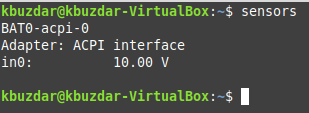
如何从系统中删除 Psensor?
要从您的 Ubuntu 系统中完全删除 Psensor 实用程序,您只需执行以下命令:
$ sudo apt-get purge --autoremove lm-sensors psensor hddtemp
![]()
结论:
这个快速教程阐明了 Psensor 实用程序在 Ubuntu 中的安装和使用。 除此之外,它还启发了您随时从系统中删除此实用程序的过程。
[ad_2]